首页 / 教程
联想自带一键恢复操作步骤
2023-09-24 01:06:00
联想一键恢复怎么用?如今电脑都有一个一键还原功能,我们可以通过这个功能对电脑进行还原系统。在也不要担心重装系统了,只要我们经常做好备份,随时随地都可以还原我们电脑。但是这个功能到底怎么用呢?下面,我们一起来看看使用联想电脑一键恢复教程。
步骤如下:
一、检测一键还原是否可用
第一步,查看隐藏分区是否存在。
我们一键还原功能是建立在隐藏分区上,我们在买电脑时候都会自带一个系统隐藏分区,如果我们将这个分区删掉了,那么一键还原功能也就不能用了。
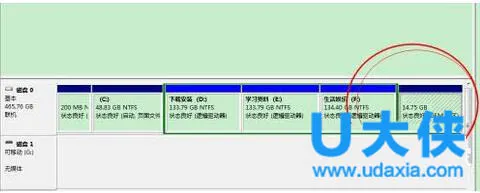
第二步,一键还原软件是否正常工作。
找到一件还原软件,双击看其是否能够正常工作。如果你一键还原不能用了,那么可以到官网去下载重新下载安装。下载方法就是到官网所搜相应型号进行下载。

二、一键还原使用
系统备份功能
第一步,备份系统。
我们要想使用一键还原功能首先我们要有一个备份系统,否则我们没有东西来还原或者只能恢复出厂时系统了。
第二步,关闭所有正在运行应用。
在备份过程中尽量不要操作电脑,过多进程会使电脑备份很慢且容易出现错误。
第三步,选择备份路径和方式。
在进入一键还原界面后,我们要对备份进行选择,不同软件有不同方式,有软件可以进行光盘备份,也可以U盘备份,自己选择就好。路径一定要选好,不要随意放,要有专门位置且最好不要有中文。
第四步,点击备份,等待系统完成即可。
这个过程大概需要十分钟到二十分钟左右,在备份过程中要接通电源以免断电。
三、系统还原功能:
1、打开一键还原软件。
2、打开一键还原方式有两种:第一是电脑能够正常开机,我们可以在开机后进行还原,不过还原过程会自动关机。第二种是电脑不能正常开机,这时我们想进行一键还原直接按还原键即可进入还原界面。
3、进入一键还原选择你要还原时间点。
4、如果你备份过多次系统可以选择你想要还原那个进行还原,这里介绍一下,我们多次备份系统并不会增加备份占用内存空间,这个可以放心,系统没备份一次会覆盖原来了文件但会保留一个时间点供我们还原。
5、等待还原完成重启计算机。
6、还原过程大概需要二十分钟左右,根据系统大小而定。如果要恢复出厂话选择第一个原始备份即可。
以上就是使用联想电脑一键恢复教程,获取实用知识分享请持续关注测试笔记。
最新内容
| 手机 |
相关内容

电脑短接开机会烧主板吗(主板开机
电脑短接开机会烧主板吗(主板开机短接一下是不是就开机了),主板,开机,机箱,故障,连接,检查,电脑开机,内存,1. 主板开机短接一下是不是就开
有什么轻量化电脑系统(轻量级电脑
有什么轻量化电脑系统(轻量级电脑系统),操作系统,系统,内存,运行,桌面,轻量级,支持,处理器,1. 轻量级电脑系统Damn Small Linux DSL是一个
安卓模拟器电脑版win7哪个好用(安
安卓模拟器电脑版win7哪个好用(安卓win7系统模拟器),安卓模拟器,运行,模拟器,电脑上,安装,安卓,支持,靠谱助手,1. 安卓win7系统模拟器这种
hp电脑如何开机U盘启动(HP台式电脑
hp电脑如何开机U盘启动(HP台式电脑U盘启动),启动,选择,界面,设置,选项,开机,退出,键进,1. HP台式电脑U盘启动hp台式机bios设置u盘启动的方
Win10系统教育版的激活破解方法(wi
Win10系统教育版的激活破解方法(win10教育版永久激活最简单的方法),系统,激活,破解,方法,密钥,专业版,激活码,教程,怎么激活Win10系统教育
u盘苹果电脑装双系统安装教程(苹果
u盘苹果电脑装双系统安装教程(苹果双硬盘怎么安装双系统),安装,系统,点击,选择,磁盘,启动,双系统,日志,苹果双硬盘怎么安装双系统简要步骤
笔记本电脑右键技巧是什么(笔记本
笔记本电脑右键技巧是什么(笔记本电脑的右键功能怎么用),触摸板,右键,按键,鼠标,点击,单击,笔记本触摸板,功能,1、1首先打开MAC电脑,点击系
苹果多功能快捷键设置(苹果多功能
苹果多功能快捷键设置(苹果多功能快捷键设置在哪里),设置,点击,快捷键,辅助功能,苹果手机,功能,通用,小方块,1. 苹果多功能快捷键设置在哪












